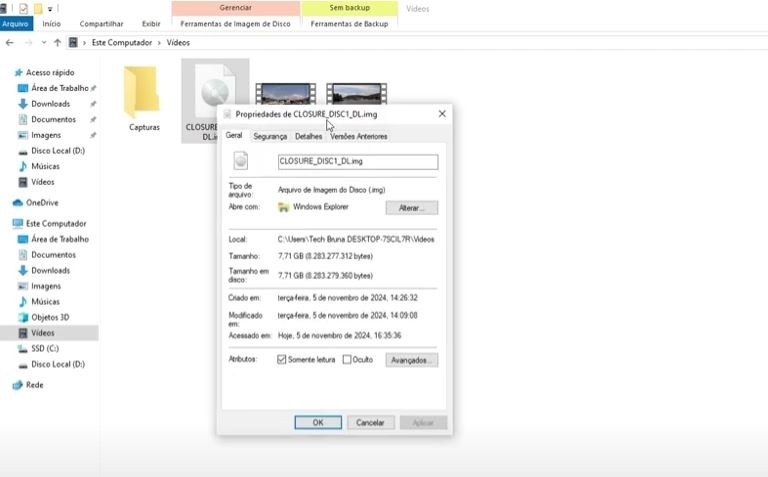Como instalar o MSI Afterburner no Windows 10
É com o MSI Afterburner que você consegue ver informações do seu computador enquanto estiver jogando, eu vou mostrar como baixar, instalar e usar o MSI Afterburner.
Entre no site oficial da MSI, e clique em um botão de download para baixar o instalador, a versão final é a mais estável, mas se você quiser testar a beta, ela é uma versão recentemente lançada, se você encontrar algum problema com ela, volte e instale a versão final.
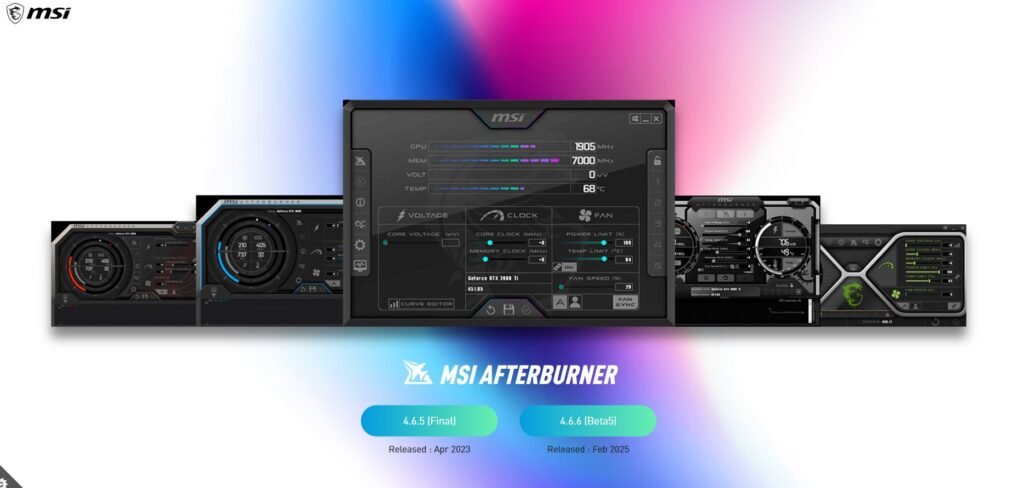
Abra o arquivo após o download acabar, o arquivo vem numa pasta compactada, vai estar escrito .zip, basta dar dois cliques para acessar a pasta, agora dê dois cliques no instalador para iniciar.
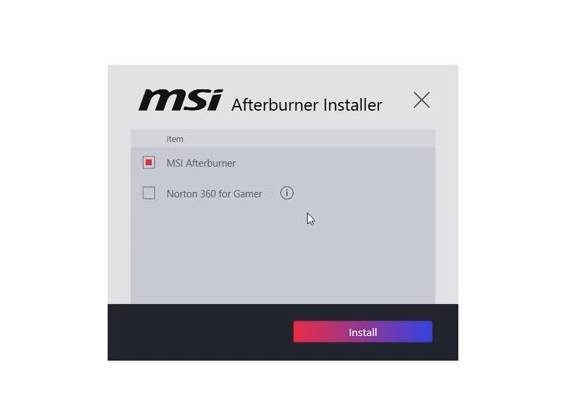
Desmarque a opção do Norton e deixe marcada a do MSI Afterburner, clique em “Install“, clique em “ok” se já estiver selecionado o nosso idioma, se não clique e escolha “Português Brasileiro”.
Clique em “Próximo”, escolha a opção em que você aceita o acordo, se preferir você pode ler o acordo antes, na próxima página clique em “Próximo”, deixe marcado o “Riva Tuner“, ele é um software que instala junto com o MSI Afterburner e é essencial para que apareça para nós as informações sobre nosso hardware na tela.
Clique em “Próximo”, e escolha o local onde vai instalar o programa, eu deixei no disco c, clique em “Próximo”, clique em “Instalar” e aguarde.
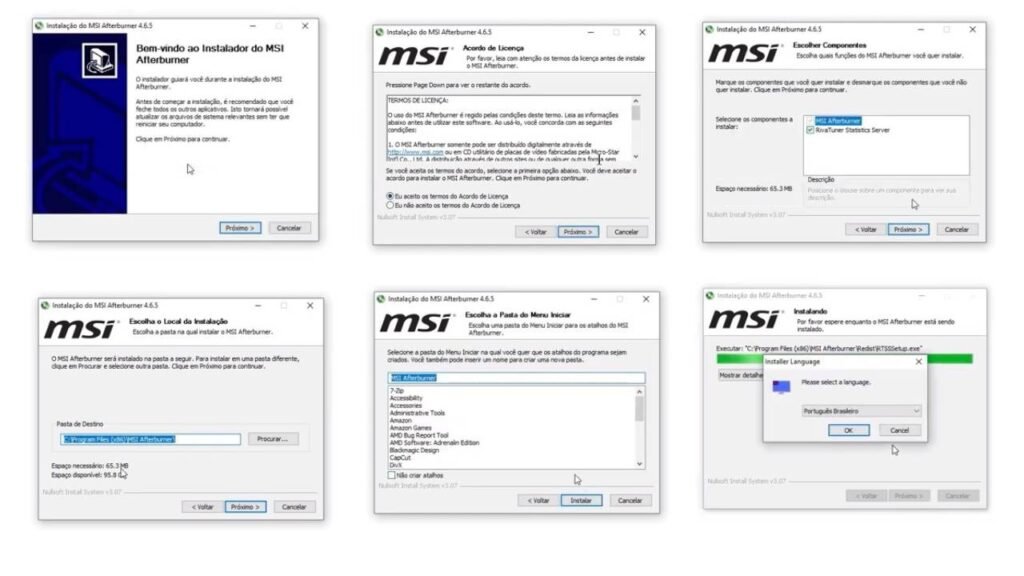
Vai aparecer uma nova caixa pedindo para escolher o idioma, se trata da instalação do Riva Tuner que precisamos instalar junto, com nosso idioma selecionado, clique em “ok”, clique em “Próximo”, selecione a opção para aceitar os termos e leia os termos logo acima se desejar, clique em “Próximo”.
Escolha onde vai instalar e clique em “Próximo”, clique em “Instalar” e aguarde o término da instalação do Riva Tuner, você pode clicar para desmarcar o leia-me, clique em “Concluir”.
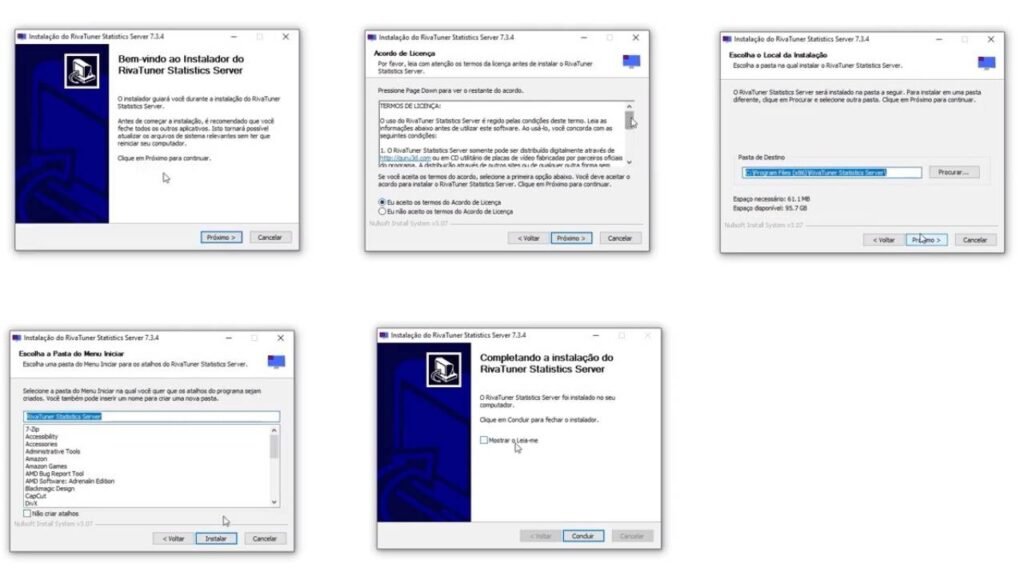
Voltamos agora no final da instalação do MSI Afterburner, desmarque o leia-me e deixe o executar marcado, clique em “Concluir”.

O MSI Afterburner já está instalado no seu computador e ele já vai abrir, clique na engrenagem ao lado e clique na aba monitoramento.
Lá tem todas as coisas que você vai poder monitorar, você mesmo tem que escolher o que quer que apareça na tela enquanto você estiver jogando.
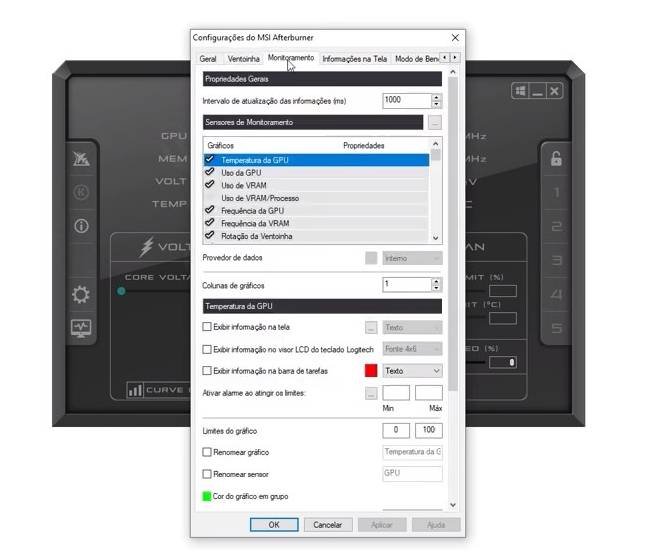
Clique em cima do que você quer que apareça, clique em baixo para marcar o “Exibir informação na tela”, você vai precisar clicar em cada um das opções que você quer que mostre na tela, note que na frente na coluna “Propriedades”, mostra o rótulo: “Tela”, isso quer dizer que essa informação vai aparecer na tela.
Algumas opções estão mais claras e parecem desabilitadas, para habilitar você precisa clicar em cima do símbolo ao lado do nome dela, dessa forma agora você pode clicar para exibir as informações na tela.
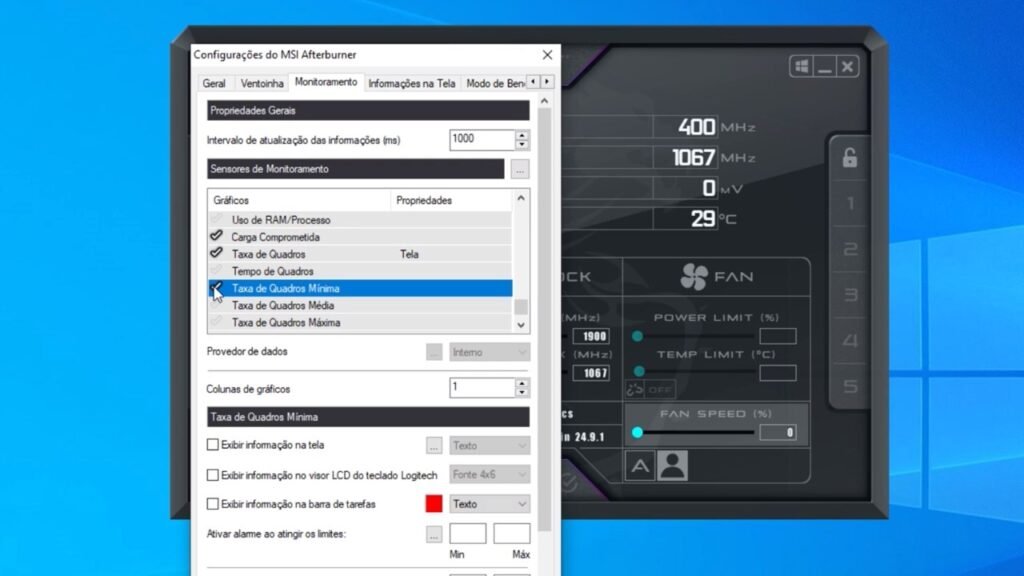
Agora você vai poder selecionar a opção, para surtir efeito você precisa clicar em aplicar ou clicar no botão “ok” na parte de baixo.
Quando você abrir um jogo, as informações que você escolheu irão aparecer no canto superior esquerdo da tela. Essas informações só vão aparecer quando você abrir um jogo.
Para mim aconteceu do meu jogo travar ao tentar usar com o MSI Afterburner ligado, se isso acontecer com você, feche o MSI Afterburner, abra o jogo, volte no Windows e abra o MSI Afterburner, para mim isso resolveu esse problema e eu pude ver as informações na tela.
Como fazer o MSI Afterburner iniciar com o Windows
Para fazer o MSI Aferburner abrir junto com o Windows, abra ele e clique no símbolo de uma engrenagem para acessar as configurações, se você estiver usando uma interface diferente, procure a engrenagem ou um botão para configurações ou com o nome de settings.

Na aba Geral, marque a opção “Iniciar com o Windows” para que o MSI Afterburner sempre inicie com o Windows para o usuário que você estiver usando, se você desejar que ele inicie já minimizado, clique também para marcar a opção “de baixo”Iniciar minimizado”.
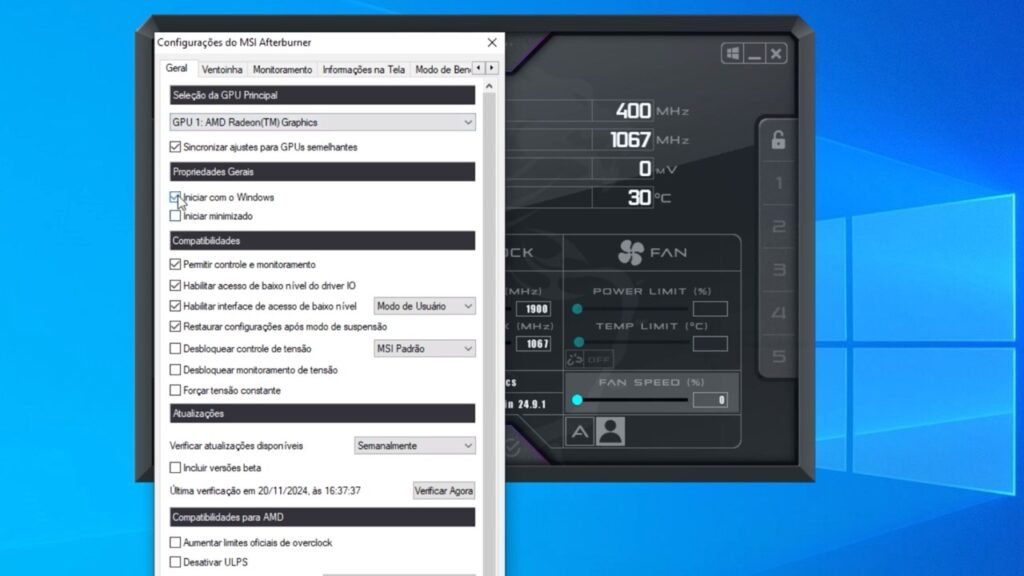
Clique em OK em baixo para confirmar.
No entanto, se você estiver usando um usuário do Windows que não seja administrador, mesmo que você marque essa opção, o programa não vai iniciar junto com o Windows, infelizmente foi assim para mim quando tentei configurar em um outro usuário do mesmo computador.
Para saber se o usuário do Windows que você está usando é administrador, clique no botão da bandeira no canto inferior esquerdo, clique no símbolo do usuário, clique em “Alterar configurações da conta” se em baixo do nome do usuário não estiver escrito Administrador, é porque ele não é um usuário administrador.
O MSI Afterburner juntamente com o Riva Tuner não vai apresentar na tela as informações do seu computador quando você não estiver com um jogo aberto.